Le traduzioni sono generate tramite traduzione automatica. In caso di conflitto tra il contenuto di una traduzione e la versione originale in Inglese, quest'ultima prevarrà.
Gestisci file e cartelle nei bucket Lightsail
Puoi visualizzare tutti gli oggetti archiviati nel tuo bucket nel servizio di storage di oggetti Amazon Lightsail utilizzando la console Lightsail. Puoi anche usare the AWS Command Line Interface (AWS CLI) e AWS SDKs per elencare le chiavi degli oggetti nel tuo bucket. Per ulteriori informazioni sui bucket, consulta Archiviazione di oggetti.
Filtrare gli oggetti utilizzando la console Lightsail
Completa la seguente procedura per visualizzare gli oggetti archiviati in un bucket utilizzando la console Lightsail.
-
Accedi alla console Lightsail
. -
Nel riquadro di navigazione a sinistra, scegli Archiviazione.
-
Scegli il nome del bucket per il quale visualizzare gli oggetti.
-
Il riquadro Objects browser (Browser oggetti) nella scheda Objects (Oggetti) mostra gli oggetti e le cartelle archiviate nel bucket.
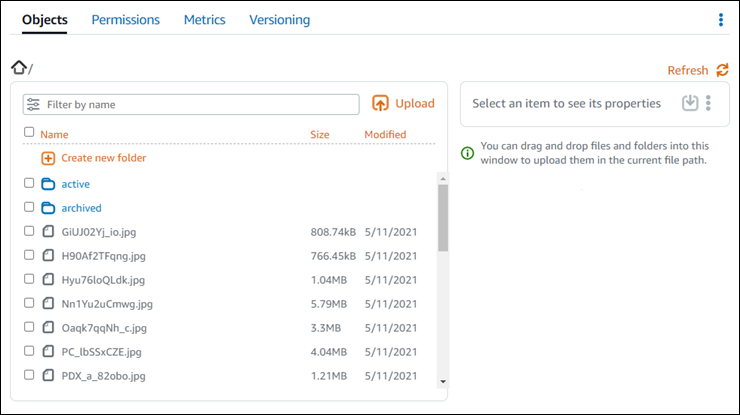
-
Seleziona il percorso dell'oggetto per il quale desideri visualizzare le proprietà.
-
Aggiungi un segno di spunta accanto all'oggetto per il quale desideri visualizzare le proprietà.
-
Il riquadro Object properties (Proprietà oggetti) sul lato destro della pagina mostra le informazioni relative all'oggetto.
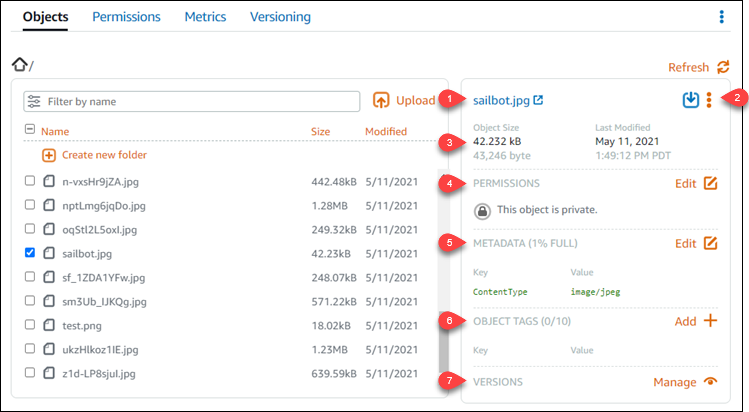
Le informazioni visualizzate includono:
-
Collegamenti per visualizzare e scaricare l'oggetto.
-
Menu Operazioni (⋮) per copiare o eliminare l'oggetto. Per ulteriori informazioni sulla copia e l'eliminazione di oggetti, consulta Copiare o spostare oggetti in un bucket in Amazon Lightsail ed Eliminare oggetti bucket.
-
Dimensione dell'oggetto e timestamp dell'ultima modifica.
-
L'autorizzazione di accesso del singolo oggetto, che potrebbe essere privata o pubblica (sola lettura). Per ulteriori informazioni sulle autorizzazioni dell'oggetto, consulta Autorizzazioni del bucket.
-
I metadati dell'oggetto. La chiave content type (
ContentType) è l'unico metadato supportato dal servizio di storage di oggetti Lightsail in questo momento. -
I tag della chiave-valore dell'oggetto. Per ulteriori informazioni, consulta Assegnazione di tag agli oggetti in un bucket.
-
L'opzione per gestire le versioni archiviate dell'oggetto. Per ulteriori informazioni, consulta Abilitazione e sospensione del controllo delle versioni degli oggetti in un bucket.
Nota
Quando si selezionano più oggetti, l'opzione Object properties (Proprietà oggetti) mostra solo la dimensione totale degli oggetti selezionati.
-
Visualizza gli oggetti utilizzando il AWS CLI
Completa la procedura seguente per elencare le chiavi degli oggetti in un bucket utilizzando l' AWS Command Line Interface
(AWS CLI). Puoi eseguire tale operazione mediante il comando list-objects-v2. Per ulteriori informazioni, vedere list-objects-v2 nel AWS CLI Command Reference.
Nota
È necessario installare AWS CLI e configurarlo per Lightsail e Amazon S3 prima di continuare con questa procedura. Per ulteriori informazioni, consulta Configurazione AWS Command Line Interface per l'utilizzo con Amazon Lightsail.
-
Apri un prompt dei comandi o una finestra del terminale.
-
Inserisci uno dei comandi seguenti.
-
Inserisci il comando seguente per elencare tutte le chiavi degli oggetti nel bucket.
aws s3api list-objects-v2 --bucketBucketName--query "Contents[].{Key: Key, Size: Size}"Nel comando, sostituiscilo
BucketNamecon il nome del bucket per il quale desideri elencare tutti gli oggetti. -
Inserisci il comando seguente per elencare gli oggetti che iniziano con un prefisso specifico del nome della chiave dell'oggetto.
aws s3api list-objects-v2 --bucketBucketName--prefixObjectKeyNamePrefix--query "Contents[].{Key: Key, Size: Size}"Nel comando sostituisci il testo di esempio seguente con il valore desiderato:
-
BucketName- Il nome del bucket per il quale si desidera elencare tutti gli oggetti. -
ObjectKeyNamePrefix- Un prefisso per il nome della chiave dell'oggetto per limitare la risposta alle chiavi che iniziano con il prefisso specificato.
Nota
Questi comandi utilizzano il parametro
--queryper filtrare la risposta della richiestalist-objects-v2alla chiave-valore e alle dimensioni di ogni oggetto. -
Esempi:
Elenco di tutte le chiavi dell'oggetto di un bucket:
aws s3api list-objects-v2 --bucketamzn-s3-demo-bucket--query "Contents[].{Key: Key, Size: Size}"Per il comando precedente, il risultato dovrebbe essere analogo all'esempio seguente.
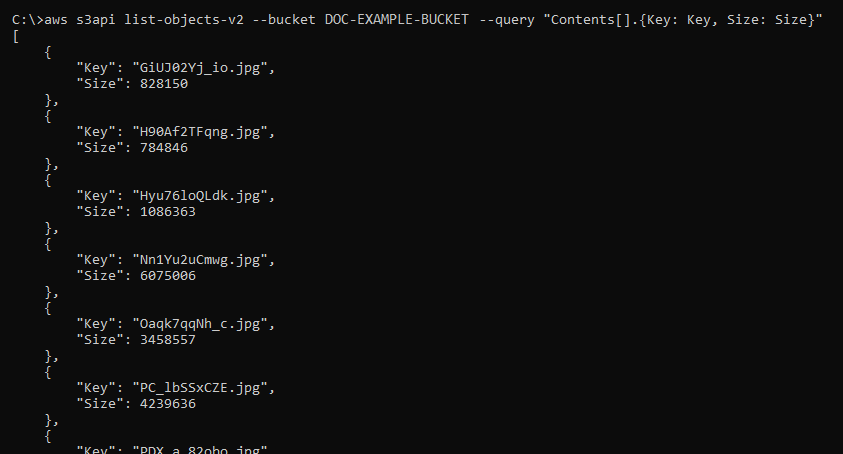
Elenco delle chiavi dell'oggetto che iniziano con il prefisso del nome della chiave dell'oggetto
archived/:aws s3api list-objects-v2 --bucketamzn-s3-demo-bucket--prefixarchived/--query "Contents[].{Key: Key, Size: Size}"Per il comando precedente, il risultato dovrebbe essere analogo all'esempio seguente.
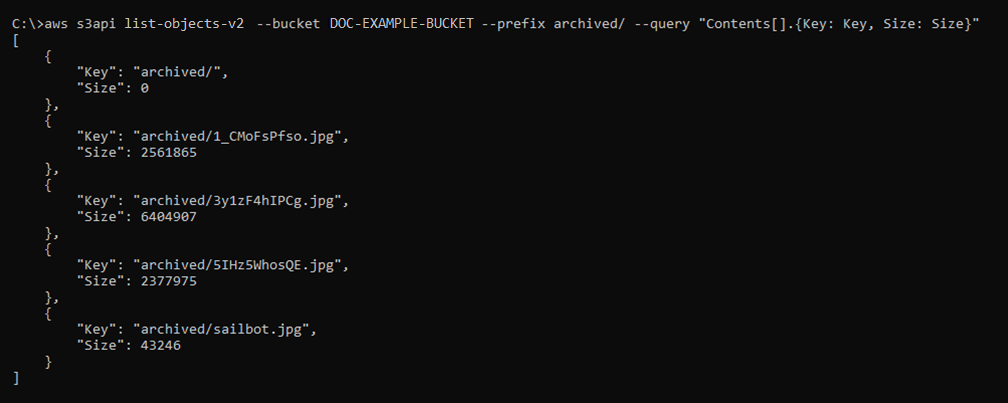
-
Gestione di bucket e oggetti
Questi sono i passaggi generali per gestire il bucket di storage di oggetti Lightsail:
-
Scopri di più su oggetti e bucket nel servizio di storage di oggetti Amazon Lightsail. Per ulteriori informazioni, consulta Archiviazione di oggetti in Amazon Lightsail.
-
Scopri i nomi che puoi dare ai tuoi bucket in Amazon Lightsail. Per ulteriori informazioni, consulta le regole di denominazione dei bucket in Amazon Lightsail.
-
Inizia a usare il servizio di storage di oggetti Lightsail creando un bucket. Per ulteriori informazioni, consulta Creazione di bucket in Amazon Lightsail.
-
Scopri le best practice di sicurezza per i bucket e le autorizzazioni di accesso che puoi configurare per il tuo bucket. Puoi rendere pubblici o privati tutti gli oggetti nel tuo bucket oppure puoi scegliere di rendere pubblici i singoli oggetti. È inoltre possibile concedere accesso a un bucket creando chiavi di accesso, collegando le istanze al bucket e concedendo accesso ad altri account AWS. Per ulteriori informazioni, consulta le best practice di sicurezza per lo storage di oggetti Amazon Lightsail e Understanding bucket permissions in Amazon Lightsail.
Dopo aver appreso le autorizzazioni di accesso al bucket, consulta le seguenti guide per concedere l'accesso al bucket:
-
Configurazione delle autorizzazioni di accesso ai bucket in Amazon Lightsail
-
Configurazione delle autorizzazioni di accesso per singoli oggetti in un bucket in Amazon Lightsail
-
Creazione di chiavi di accesso per un bucket in Amazon Lightsail
-
Configurazione dell'accesso alle risorse per un bucket in Amazon Lightsail
-
Configurazione dell'accesso tra account per un bucket in Amazon Lightsail
-
Scopri come abilitare la registrazione degli accessi per il bucket e come utilizzare i log di accesso per verificarne la sicurezza. Per ulteriori informazioni, consulta le seguenti guide.
-
Crea una policy IAM che garantisca a un utente la possibilità di gestire un bucket in Lightsail. Per ulteriori informazioni, consulta la policy di IAM per la gestione dei bucket in Amazon Lightsail.
-
Scopri come gli oggetti nel tuo bucket vengono etichettati e identificati. Per ulteriori informazioni, consulta Comprendere i nomi delle chiavi degli oggetti in Amazon Lightsail.
-
Scopri come caricare file e gestire gli oggetti nei tuoi bucket. Per ulteriori informazioni, consulta le seguenti guide.
-
Abilita il controllo delle versioni degli oggetti per conservare, recuperare e ripristinare ogni versione di ogni oggetto archiviato nel bucket. Per ulteriori informazioni, consulta Attivazione e sospensione del controllo delle versioni degli oggetti in un bucket in Amazon Lightsail.
-
Dopo aver abilitato il controllo delle versioni degli oggetti, puoi ripristinare le versioni precedenti degli oggetti nel tuo bucket. Per ulteriori informazioni, consulta Ripristino di versioni precedenti di oggetti in un bucket in Amazon Lightsail.
-
Monitora l'utilizzo del bucket. Per ulteriori informazioni, consulta Visualizzazione delle metriche per il tuo bucket in Amazon Lightsail.
-
Configura un allarme per i parametri del bucket in modo da ricevere una notifica quando l'utilizzo del bucket supera una determinata soglia. Per ulteriori informazioni, consulta Creazione di allarmi metrici bucket in Amazon Lightsail.
-
Modifica il piano di archiviazione del bucket se lo spazio di archiviazione e il trasferimento di rete si stanno esaurendo. Per ulteriori informazioni, consulta Modifica del piano del bucket in Amazon Lightsail.
-
Scopri come collegare il bucket ad altre risorse. Per ulteriori informazioni, consulta i seguenti tutorial.
-
Elimina il bucket se non lo utilizzi più. Per ulteriori informazioni, consulta Eliminazione dei bucket in Amazon Lightsail.